Apple 的产品非常受欢迎,不仅因为它们的功能和规格。 由于其安全功能,它非常受欢迎。 其中之一是激活锁。 这是保留的,因此一旦您的设备被盗或丢失,其他人就无法使用您的设备。 除此之外,即使在还原完成后,Apple ID 也不会从设备中删除。
因此,如果您有二手设备,您可能想了解如何 恢复后从 iPhone 中删除 Apple ID 已经完成了。 通过这种方式,您可以完全控制设备,而无需另一个 ID 远程管理或跟踪它。
在这里,我们将仅讨论这一点。 我们会教你 删除Apple ID 从您的 iOS 设备恢复过程后。 此外,我们将讨论苹果的安全功能,它连接到这个 iOS 设备的安全系统。

第 1 部分:通过联系以前的所有者删除 Apple ID第 2 部分:如何在恢复后从 iPhone 中删除 Apple ID - 简单的方法第 3 部分:结论
第 1 部分:通过联系以前的所有者删除 Apple ID
创建激活锁是为了避免被盗。 此激活锁的一部分是所谓的“查找我的功能”。 如果 iOS 设备的前所有者启用了此功能,Apple 将有意存储 iPhone(或 iPad 等)的序列号及其 Apple ID。 这将存储在 Apple 自身的数据库中。
这可以由 Apple Store 本身删除。 因此,一种选择是去技术支持团队或 Apple 服务商店将其删除。 但是,您仍然需要证明您确实拥有该设备以及与之关联的 Apple ID。 大多数时候,服务商店会说他们没有能力解决问题以避免安全问题。
因此,为了在恢复后从 iPhone 中删除 Apple ID,您必须联系 iOS 设备的前所有者。 以前的所有者应该能够从 iPhone 中删除 Apple ID。 这是通过输入他们的激活锁密码或通过 iCloud 来完成的。
这些是前所有者应实施的步骤,以实施 iCloud 重置并删除 Apple ID 并让您完全控制设备:
- 访问 iCloud 并找到设备。 首先,他们应该去 iCloud.com. 之后,他们应该登录他们的 iCloud 帐户。
- 媒体 查找iPhone. 在该页面中,单击“查找 iPhone”标签。 现在在界面的上部,单击标有“所有设备”。 这将显示链接到其 iCloud 帐户的所有设备,例如 iPhone、iPad 和 iWatch。
- 定位 iPhone。 在这种情况下,您应该滚动到前所有者拥有的所有设备的列表。 他或她应该在其中找到 iPhone(有问题)。
- 删除与该设备的关联。 下一步将是单击“从帐户中删除”,以便解除 iPhone 与前所有者的 iCloud 帐户的关联。
- 重新启动 设备。 完成后,您应该关闭 iPhone。 之后,您可以再次将其打开。 打开后,您可以将 iPhone 设置为新设备。 之后,您将使用自己的 Apple ID、iCloud 帐户和密码完全控制 iPhone。

但是,如果之前的所有者刚刚去世或无法联系到怎么办? 那么,你肯定会更难。 但是,您仍然可以联系 Apple 的支持团队。 您必须拥有能够证明前任所有者确实将 iPhone 卖给您的文件。
获得文档或销售(或所有权)证明后,您可以联系 Apple 的支持页面以请求解决激活锁问题。
第 2 部分:如何在恢复后从 iPhone 中删除 Apple ID - 简单的方法
本节将教您如何恢复您的 iPhone 设备以及如何删除它之后的 Apple ID。 使用此方法,您将学习一种工具,该工具可帮助您通过删除密码或其中的 Apple ID 来解锁 iPhone。 现在,让我们从恢复过程开始。
首先,有多种方法可以恢复您的 iPhone。 您可以使用 iCloud 备份恢复设备。 您还可以使用存储在 macOS 或 Windows 计算机中的特定备份来恢复它。 有些人甚至将恢复过程称为实际的重置过程,您可以将 iPhone 恢复到出厂状态(在打开之前)。
iPhone 恢复过程
免责声明:您必须注意,如果您想将 iPhone 恢复出厂设置,您将无法使用我们将在下面说明的工具。 因此,除非您确实拥有 Apple ID 并且可以在恢复过程后从 iPhone 中删除 Apple ID,否则不建议这样做。 但是如果你不能不做这个方法。
不建议,但以下是如何通过几个简单的步骤将 iPhone 恢复出厂设置:
- 浏览 个人设置 申请并点击 常见问题.
- 之后,按 转移或重置 iPhone.
- 完成后,按 清除所有内容和设置.
- 当 iPhone 处于出厂状态时,您可以从备份中恢复它或将 iPhone 设置为新设备。
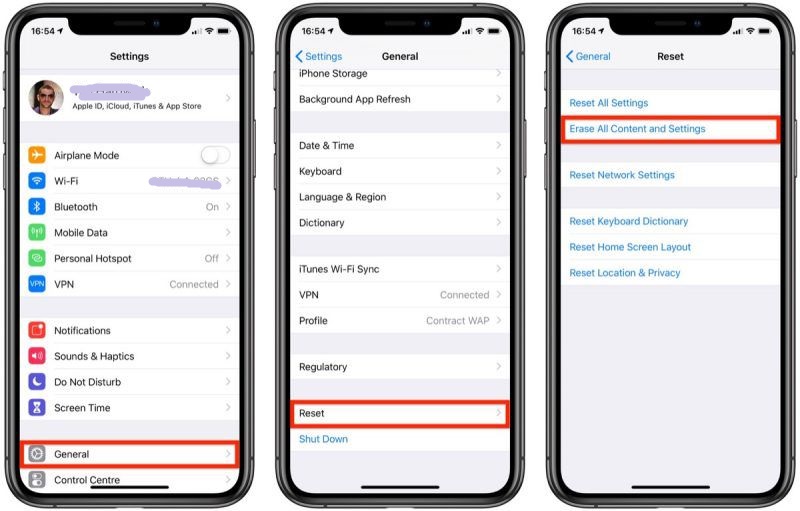
另一方面,这里有几个简单的步骤可以帮助您从计算机备份中恢复您的 iPhone。 我们不推荐 您使用 iTunes 是因为您将无法使用我们将在下一节中说明的工具。 但出于信息目的,这里是如何做到这一点:
- 在您的 Mac 电脑中,打开您的 发现者. 在 PC 上,您必须启动 iTunes。
- 之后,您必须 联接 使用闪电或任何 USB 电缆将 iPhone 连接到您的计算机。
- 确保您的 iPhone 信任您使用 USB 数据线连接的计算机。 为此,请按照 iPhone 上的步骤信任它所连接的计算机。
- 一旦你有 信任 电脑,你必须 选择 Finder 中的实际 iPhone 设备。 在 iTunes 上,您还可以在界面左侧选择设备。
- 选择显示的选项 恢复备份. 现在,选择您想要的备份文件。
- 按 恢复 按钮。 如果它提示输入密码,只需将其放入。
- 稍等 以便完成恢复过程。 在恢复过程完成之前,请确保您的设备仍连接到计算机。 同步过程完成后,您可以断开 USB 电缆与 iPhone 和计算机的链接。

恢复后如何从 iPhone 中删除 Apple ID
现在,在本节中,我们将实际从 iPhone 中删除 Apple ID。 为此,您需要一个名为 iOS解锁. 这是一款功能强大的 Apple 设备解锁客户端,可以帮助您删除 Apple ID、擦除 iPhone 上的密码或删除设备上的屏幕时间。
在我们教您如何从 iPhone 中删除 Apple ID 之前,您必须注意以下几点:
- Apple ID 删除过程将删除您设备的全部内容。
- 在整个过程中,iPhone必须连接到电脑。
- 你必须确保你不 出厂重置你的iPhone. 这样,前所有者的 Apple ID 就不会永久链接到您的二手 iPhone。
- 不要使用 iTunes 来恢复或更新设备。 这样做是有后果的。 您的 iPhone 将被前任所有者永久屏蔽 苹果ID.
因此,以下是有关如何在恢复后从 iPhone 中删除 Apple ID 的步骤:
- 正式上线 macOS 计算机或 Windows PC 中的 iOS 解锁器。
- 选择显示“删除Apple ID“。
- 现在,将 iPhone 连接到计算机。 然后,按照移动设备上的提示确保 iPhone 信任该计算机。
- 点击 Start 开始. 重要的是要注意以下几点:
- 如果设备中的“查找我的 iPhone”功能被停用,iOS Unlocker 将在您点击后立即删除 Apple ID Start 开始.
- 如果设备中名为“查找我的 iPhone”的功能已激活,请再次使用您的 iPhone 并重置它。 访问 个人设置 应用程序,并去 常见问题. 之后,按 重设 依次 复位所有设置. 如有必要,输入 iPhone 的密码。

- 如果您运行 iOS 11.40 及更高版本,则必须激活双重身份验证模式。 为此,请访问 个人设置,然后去 苹果ID. 完成后,访问 密码和安全. 之后,打开 双因素验证 并在必要时遵循某些提示。
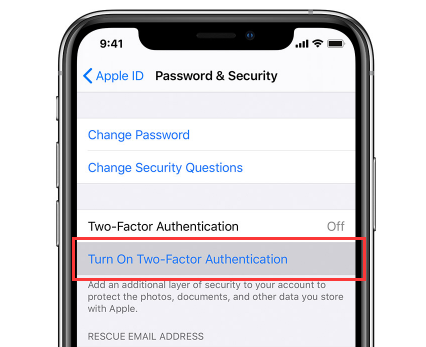
- 现在,完成上述所有步骤后,输入“0000”以确保您确认您已在 iPhone 中放置了两因素身份验证。
- 现在,检查有关您设备的信息。 确保它是正确的。 确认后点击 Start 开始.
- 实际删除过程完成后,包括其关联 iCloud 帐户的 Apple ID 将从 iPhone 中删除。
- 最后,您可以将您的 iPhone 设置为您可以完全控制的实际新设备。

人们也读有关如何检查 iPhone 是否在没有 SIM 卡的情况下解锁的提示如何解锁 iPhone 5S:分步说明
第 3 部分:结论
在这里,您将了解如何在恢复后从 iPhone 中删除 Apple ID。 我们建议您不要将 iPhone 恢复到出厂设置,也不要使用 iTunes 进行恢复。 之后,您只需使用 iOS Unlocker 从 iOS 设备中删除 Apple ID。 您可以从 iOS-Unlocker.com 今天并利用它的好处!
由罗西撰写
上次更新时间:2022-03-01